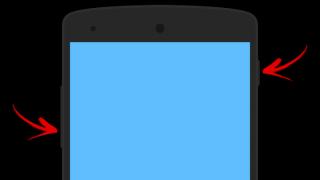U ovom članku ćemo pogledati kako možete otključati Huawei modem pomoću AT naredbi, kao i kako općenito možete komunicirati s modemom pomoću njih. Na primjer, uzmimo trenutno popularni model - Huawei E3272... Kao što smo već napisali, možete komunicirati s modemom pomoću AT naredbi putem posebnih terminalskih programa, npr. HyperTerminal, PuTTy, Huawei Modem Terminal, itd. Pogledajmo kako to učiniti.
Unos AT naredbi u Huawei modem koristeći PuTTy
Nakon što se modem instalira, u Upravitelju uređaja trebali bi se pojaviti dodatni uređaji:
U odjeljku Modemi - Huawei Mobile Connect - Modem, u odjeljku Priključci (COM i LPT) - HUAWEI Mobile Connect - PC UI sučelje (COM5) (možda imate drugačiji broj porta, zapamtite ga, jer kroz to mi spojit će se na modem za unos AT naredbi) i u odjeljku Mrežni adapteri - HUAWEI Mobile Connect - Mrežna kartica. Kao što vidite, modem je otkriven i na COM portu i kao NDIS mrežni adapter. Sada pokrećemo PuTTy i konfiguriramo vezu na COM port. Imajte na umu da svi procesi koji zauzimaju COM port modema moraju biti zatvoreni dok se povezujemo na modem koristeći PuTTy. U ovom slučaju to su MegaFonInternet.exe i MegaFonInternetService.exe. Idemo do upravitelja zadataka i završavamo ove procese:

To možete učiniti i iz konzole (Win+R -> cmd -> Ok) pomoću niza naredbi:
net stop "MegaFon Internet Service"
taskkill /f /im MegaFonInternet.exe
Putty konfiguriramo na sljedeći način i kliknemo gumb "Povezivanje":

Kako pomoću AT naredbi saznati IMEI modema i verziju firmvera?
IMEI modema i verzija firmvera mogu se pronaći pomoću ATI naredbe ili AT+CGSN. Unesite ove dvije naredbe uzastopce u modem i pogledajte njegov odgovor:
ATI+CGSN Proizvođač: huawei Model: E3272 Revizija: 21.436.05.00.209 IMEI: 867503013090647 +GCAP: +CGSM,+DS,+ES 867503013090647 OK
Kao što vidite, IMEI modema u ovom slučaju je 867503013090647, verzija firmvera modema je 21.436.05.00.209. moguće na našem servisu. Kao odgovor, primit ćete kod za otključavanje i kod zatražen prilikom treptanja modema. Za određeni IMEI primit ćemo sljedeći odgovor:
IMEI: 867503013090647 201 Algo kod za otključavanje: 72033153 Flash kod: 34262301
Da. Kod za otključavanje našeg modema je 72033153. Unesite ga i provjerite status blokiranja.
Kako unijeti kod za otključavanje u modem pomoću AT naredbe?
Da bismo to učinili, dat ćemo naredbu AT^CARDLOCK="72033153", nakon čega ćemo provjeriti status zaključavanja pomoću AT^CARDLOCK? :

Kao što vidite, modem je odgovorio sa ^CARDLOCK 2,10,0 - što znači da je otključan i sada ga mogu koristiti SIM kartice bilo kojeg operatera. Sada ćemo pogledati kako napraviti istu stvar kroz DC Unlocker.
Bok svima! Mnogi mobilni operateri (MTS, Beeline, Yota) imaju povoljne neograničene tarife s niskim troškovima, npr. Smart Unlimited od MTS-a. Imaju jedan nedostatak - ovu tarifu možete koristiti samo u svom pametnom telefonu; ona neće raditi u USB modemu/ruteru.
Današnji članak na web mjestu govorit će o tome kako malo ublažiti pohlepu pružatelja usluga mobilnog interneta i dobiti neograničenu tarifu za rad na vašem USB GSM modemu. Modem možete umetnuti u prijenosno računalo ili u Wi-Fi usmjerivač za distribuciju interneta na nekoliko računala.
Kako se spojiti na zatvorenu tarifu operatera da značajno smanjite troškove neograničenog interneta? [Oglašavanje]
Prijatelji, moguće je spojiti se na zatvorene mobilne tarife. Ovo su tarife koje mobilni operateri nude velikim tvrtkama koje zapošljavaju više od 1000 ljudi. Takve se tarife ne mogu izdati u redovnom salonu. Što je sol, pitate se? Odgovaram - podaci neograničen tarifni planovi puno jeftiniji od onih dostupnih “običnim smrtnicima”. (Tarifa, Neograničeno i drugi). Uštede na internetu/pozivima su vrlo osjetne. I što je najvažnije, nema problema s distribucijom interneta ili korištenjem u modemima.
Kako biste saznali više o ovim tarifama i kako se na njih spojiti, trebate napisati poruku Nikolayu: https://vk.com/id518894077. Čovjek koji trči Jamčiti-usluga, koja negira sve rizike u dobivanju tarife. Dobit će novac od vas tek kada umetnete SIM karticu u telefon i provjerite odgovara li tarifa deklariranim karakteristikama. Ako ste u St. Petersburgu, moguća je dostava u metro.
Neograničeni internet za prijenosno računalo putem 4G modema - kako zaobići blokiranje operatera?
Danas mi je došla osoba s takvim problemom. On je kupio MTS tarifa "Smart Unlimited" koristiti ga preko modema u prijenosnom računalu.
Prema njegovim riječima, neko je vrijeme koristio neograničeni internet za 12,9 rubalja dnevno, ali ga je tada operater ljubazno zamolio da instalira SIM karticu u svoj pametni telefon za daljnju upotrebu. Internet je nestao, a na mom osobnom računu internet.mts.ru počela je iskakati sljedeća poruka:
“Koristite podatkovni plan koji nije dizajniran za modem. Ugradite SIM karticu u svoj pametni telefon kako biste nastavili koristiti internet unutar tarife.”
Za korištenje SIM kartice na modemu predložen je prijelaz na skuplju tarifu:
"Ako želite pristupiti putem modema, idite na tarifu MTS Connect-4 preporučenu za modeme"
Nakon pretraživanja interneta, našao sam način da mu pomognem! Problem se rješava promjenom IMEI-ja(identifikacijski broj) modema. To je učinjeno tako da SIM kartica misli da je umetnuta u telefon, a ne u 4G modem, i omogućuje vam korištenje neograničenog interneta na prijenosnom računalu.
Zatim ću opisati upute korak po korak za promjenu IMEI u Huawei 4G modemima. Upute su jednostavnije nego što se na prvi pogled čine. Samo učinite sve točku po točku, trebalo bi uspjeti čak i za osobu koja je daleko od računala.
Jednostavan način za promjenu IMEI-ja na HUAWEI USB modemima
U mom slučaju je bio modem MTS 827f(HUAWEI E3372), ali sljedeće upute za promjenu imei Prikladno za većinu modema HUAWEI. Dakle, počnimo s programima potrebnim za bljeskanje modema. Lozinka za arhivu je “123”. Odmah ću reći da bi se neki antivirusi mogli početi žaliti na datoteku Huawei Calculator.exe. U svojoj srži, ova datoteka je KeyGen, tako da je to normalna reakcija. Savjetujem vam da onemogućite antivirusni program kako ne bi ometao vaše manipulacije modemom.
Dakle, počnimo s programima potrebnim za bljeskanje modema. Lozinka za arhivu je “123”. Odmah ću reći da bi se neki antivirusi mogli početi žaliti na datoteku Huawei Calculator.exe. U svojoj srži, ova datoteka je KeyGen, tako da je to normalna reakcija. Savjetujem vam da onemogućite antivirusni program kako ne bi ometao vaše manipulacije modemom.
Nakon što preuzmete i izdvojite arhivu, slijedite sljedeće upute korak po korak:
- Umetnite SIM karticu u modem, a sam modem ide u laptop/računalo.
- Pokrenite datoteku DC-Unlocker.exe. Pritisnite gumb Identificirajte modem". Program bi trebao prikazati model vašeg modema i sve podatke o njemu.
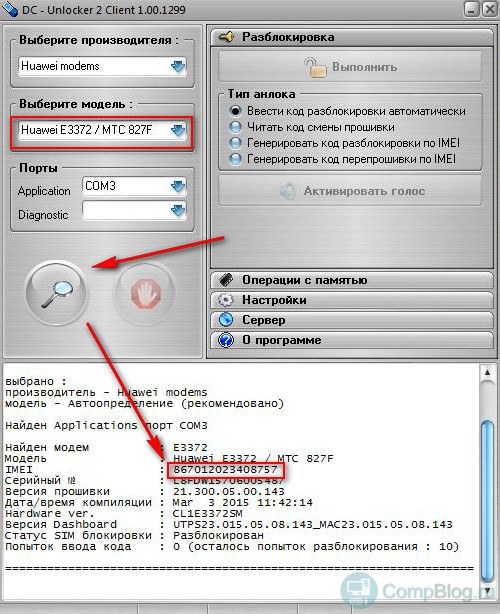
- Među podacima pronađite trenutni IMEI svog modema. Odaberite ga i kopirajte u međuspremnik.
- Sada pokrenite program Huawei Calculator.exe, umetnite IMEI svog modema u odgovarajuće polje i pritisnite “ Calc«:

- Kopirajte kod za otključavanje. Prikladno za moj MTS modem kod V201. Pokušajte i vi prvi. Ako ne uspije, pokušajte s kodom v1 ili v2.
- Ponovno idite na program DC-Unlocker i zalijepite kod u polje za unos
at^datalock= "KOD"
Gdje umjesto KOD-a zalijepite kod kopiran u prethodnom koraku. Pritisnite Enter i pogledajte OK. Ako daje pogrešku, pokušajte s v1 i v2 kodovima iz HUAWEI kalkulatora kodova za otključavanje.

- Dakle, otključali ste modem - sada možete u njega unijeti novi IMEI. Gdje ga mogu nabaviti? S bilo kojeg telefona. No, morate biti sigurni da se ovaj telefon neće koristiti istovremeno s modemom u mreži jednog operatera, inače bi OpCoS mogao blokirati uređaj. Uzeo sam IMEI sa svog starog telefona Sony Ericsson w880i. Nekada je to bio najtanji telefon! 🙂

IMEI se obično nalazi ispod baterije telefona i predstavlja 15-znamenkasti brojčani kod. - Dakle, u programu DC Unlocker pišemo naredbu:
Gdje umjesto KOD-a ubacujemo vaš novi IMEI. Pritisnite tipku Enter. Ako je sve prošlo dobro, vidjet ćete poruku OK. To znači da je imei modema uspješno promijenjen!

- Ponovno pokrenite modem (izvucite i umetnite).
- Spreman! Sada nijedan operater neće moći razlikovati vaš modem od mobitela!
Nakon što smo izvršili sve upute, pokušavamo se spojiti na Internet. Hura - upalilo je!

Kao što vidite, nema ništa komplicirano u promjeni imei koda na 3G-4G HUAWEI modemu! Ako nešto ostane nejasno, pogledajte video ispod da vidite kako sam sve to napravio.
Kako promijeniti IMEI na 4G modemu za korištenje neograničene tarife na prijenosnom računalu. [Video]
MTS naplaćuje 30-50 rubalja dnevno za "distribuciju interneta" drugim uređajima. Kako se kretati?
Nakon nekog vremena, MTS može početi slati SMS govoreći da distribuirate Internet drugim uređajima. Istovremeno će sa svog salda povlačiti 30 rubalja dnevno (a od ljeta 2017. - 50). Nemojte se uzrujavati, samo trebate učiniti još jednu jednostavnu operaciju -.
Usput, ova metoda će vam također pomoći ako distribuirate internet na prijenosno računalo s pametnog telefona putem Wi-Fi-ja, Bluetooth-a ili USB-a!
Naći ćete ga na mom youtube kanalu “Compblog”. Pretplatite se!
Huawei E173 3G modem je potpuni analog Huawei E171 modema s manjim razlikama u dizajnu:
Ovaj model se prodavao kao vlasnički modem za telekom operatere: Megafon, Beeline, Tele2. On, kao i Huawei E171, ima utor za microSD memorijske kartice do 4GB.
Informacije o uređaju:
Čipset: Qualcomm MSM6290
Brzina prijenosa podataka HSDPA (7,2 Mbps preuzimanje / 5,76 Mbps prijenos)
EDGE (236,8 kbps preuzimanje / 118,4 kbps prijenos)
GPRS (80 kbps preuzimanje / 40 kbps upload)
Frekvencijski raspon HSDPA/UMTS - 2100 MHz EDGE/GPRS/GSM - 850/900/1800/1900 MHz
USB 2.0 sučelje
Dimenzije: 72 mm x 12 mm x 25 mm Težina: 50 grama
Huawei E173 i E173U-1 firmware od Megafona za otključavanje:
Pažnja! Sve radnje radite na vlastitu odgovornost i rizik. Administracija stranice nije odgovorna za štetu na uređaju kao rezultat vaših radnji.
Ova uputa ne radi s verzijama firmvera 21.156.00.00.143 i 21.157.00.01.143
Modemi s firmwareom 11.126.16.17.209 ne mogu se otključati standardnim metodama. Metoda otključavanja navedena je u nastavku.
HUAWEI E173 LIFE UKRAINE i MTS UKRAINE trenutno nisu otključani ni uz naknadu ni besplatno.
Za otključavanje modema s programskom opremom 11.126.15.00.209, prvo morate ponovno flashirati modem na verziju 11.126.85.00.209. Firmware možete preuzeti ovdje - link (datoteka huawei_e173_e173u-1_firmware_update_11.126.85.00.209_B427.exe).
1. Preuzmite ovu arhivu.
2. Izvadite SIM karticu iz modema i povežite je s računalom.
3. Pokrenite program v4mpire_unlocker iz arhive. 
Unosimo IMEI kod modema u program i zapisujemo Flash i Unlock kod u notepad.
4. Pokrenite datoteku huawei_e173_e173u-1_firmware_update_11.126.85.00.209_B427.exe. Tražit će Flash kod koji smo zapisali. Unosimo ga i čekamo rezultat treperenja.
5. Odspojite modem s računala i ponovno ga pokrenite.
6. Čim se računalo ponovno pokrene, ponovno povežite modem i pokrenite program huawei_e173_dashboard_utps11.300.05.21.343_B416_v. 3.17.00.exe. Ovdje ćete također možda morati unijeti Flash kod.
7. Nakon što je uslužni program proradio, ponovno uklonite modem i ponovno pokrenite računalo.
8. Čim se računalo ponovno pokrene, umetnite SIM karticu u modem i spojite ga. Pokrenut će se vlasnički uslužni program tvrtke Huawei koji od vas može tražiti kod za otključavanje. Nakon toga postavljamo program i krećemo s radom!
Za one koji koriste obični softver Megafona Nakon instaliranja vlasničkog softvera, neki pretplatnici mogu imati problema - postoji veza s telekom operaterom, ali nema pristupa Internetu i stranice se ne otvaraju. Da biste riješili ovaj problem, morate učiniti sljedeće:
1) Spojite modem na računalo, ali nemojte se spajati na Internet.
2) Pokrenite uslužni program "MegaFon Internet" i odaberite stavku izbornika "Alati" - "Opcije" - "Općenito".
3) U stavci "Vrsta veze" odaberite vrstu "RAS (Modem)" umjesto "NDIS" i kliknite gumb "U redu".
4) Ako je potrebno, ponovno povežite modem s računalom.
Ovaj se problem javlja među mnogim pretplatnicima koji posjeduju Huawei e173, e1750 u operacijskom sustavu Windows 7 i Windows 8.
Kako otključati 3g modem Megafon E173 s firmwareom 11.126.16.17.209
Korak 1. Morate nabaviti New Algo NCK kod ili pretražiti na internetu.
Korak 2. Unesite AT naredbu u bilo koji terminal (na primjer DC-Unlocker ili Hyper-terminal):
AT^CARDLOCK=”ovdje_je_vaš_novi_algo_kod”
Pritisnite tipku Enter. Kao rezultat, trebali biste dobiti odgovor: OK.
3. Odspojite modem, ponovno pokrenite sustav, povežite se i provjerite njegov status.
AT naredbe za Huawei E173 3G modem:
Prebacujemo uređaje u način rada "Samo modem", virtualni disk i čitač kartica su onemogućeni:
at^setport=»a1,a2;1,2,3″
na ovom modelu 3G modema, naredba at^setport=”a1,a2;1,2,3″ zamjenjuje istu naredbu AT^U2DIAG=0? za ostale Huawei modeme.
Primjenjivo na sve modeme nove linije serije E3xx i Huawei E173 s verzijom softvera 21...
Prije korištenja naredbe bilo je ovako:
na^setport?
^POSTAVLJANJE:A1,A2;1,16,3,2,A1,A2
na^getportmode
^GETPORTMODE: VRSTA: WCDMA: huawei,MDM:0,NDIS:1,DIAG:2,PCUI:3,CDROM:4,SD:5
A nakon aplikacije - ovako:
na^setport?
^POSTAVLJANJE:A1,A2;1,2,3
na^getportmode
^GETPORTMODE: VRSTA: WCDMA: huawei,MDM:0,PCUI:1,DIAG:2
Ako vaš Huawei E173 modem nije otkriven u sustavu Windows 8 ili Windows 8.1, rješenje je da prebacite uređaj u mod modem+čitač kartice:
Za vraćanje modema natrag u način rada modem+čitač kartica+disk:
Promjena načina rada modema:
Samo 3G:
AT^SYSCFG=14,2,3fffffff,0,1
Samo 2G:
AT^SYSCFG=13,1,3fffffff,0,0
Omogućavanje 2G i 3G
AT^SYSCFG=2,2,3fffff ff,0,2
Ponovno postavljanje završenih postavki:
AT^SETPORT=”A1,A2;1,16,3,2,A1,A2″